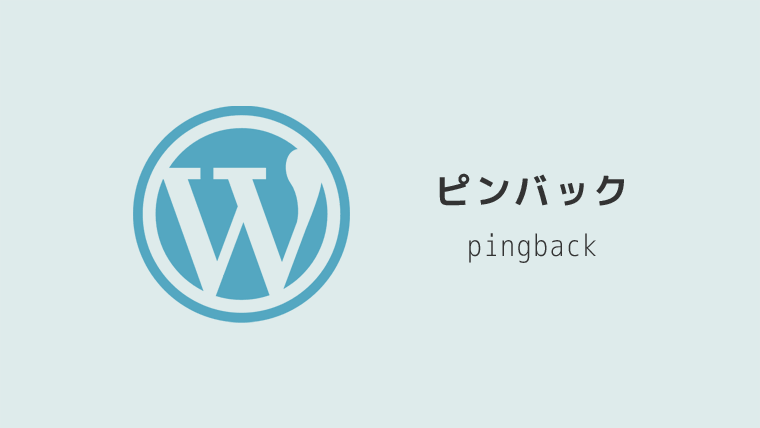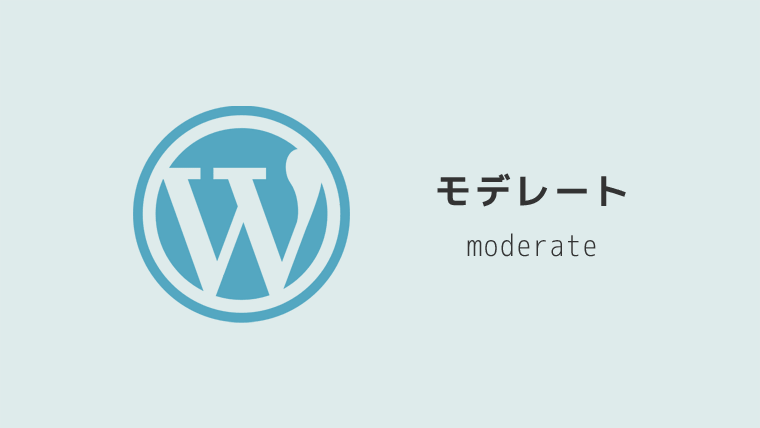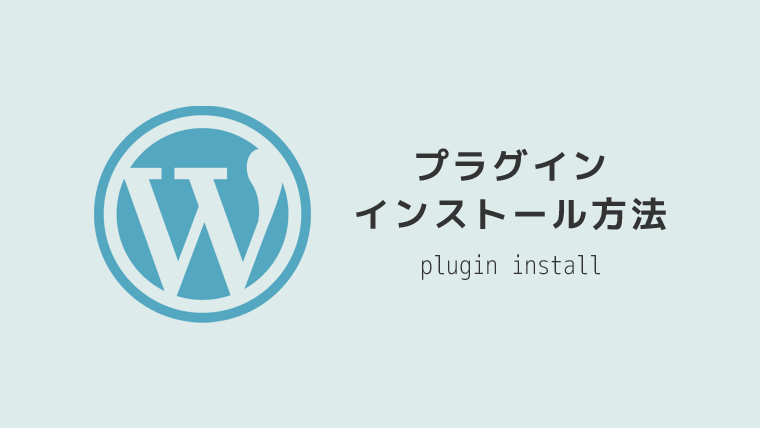WordPress(ワードプレス)のピンバックってなに?。モデレートしてくださいというメールに「ピンバックが承認待ちです」とあるけど、どうしたらよいの??承認しても大丈夫なのか、わからない…
そんな疑問にお答えします。
WordPressのモデレートとは?
WordPressでブログなどを運営していると、以下のようなメールが届くことがあります。
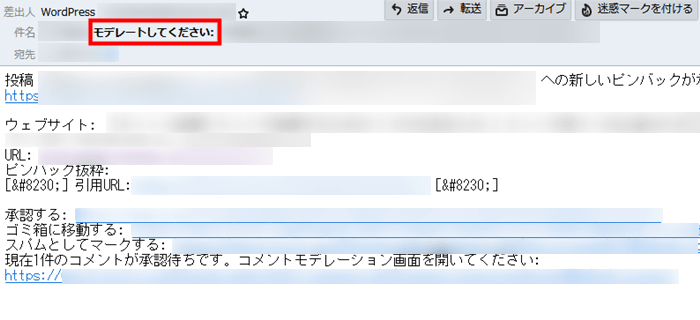 モデレートとは、簡単にいうとコメントやピンバックなどがあったときに、お知らせしてくれる仕組みです。
モデレートとは、簡単にいうとコメントやピンバックなどがあったときに、お知らせしてくれる仕組みです。
モデレートについて詳しく知りたい方は「WordPressからモデレートしてくださいとメールが来た!どうしたらよい?」をご参考にしてください。
WordPressのピンバックとは?
ピンバックとは、簡単にいうと「WordPressを使用している人同士で相互リンクをおこなえる仕組み」のことを言います。
少しわかりづらいと思いますので、画像を用いて説明いたします。
例えば、WordPressで作成された「ブログA」と「ブログB」があるとします。
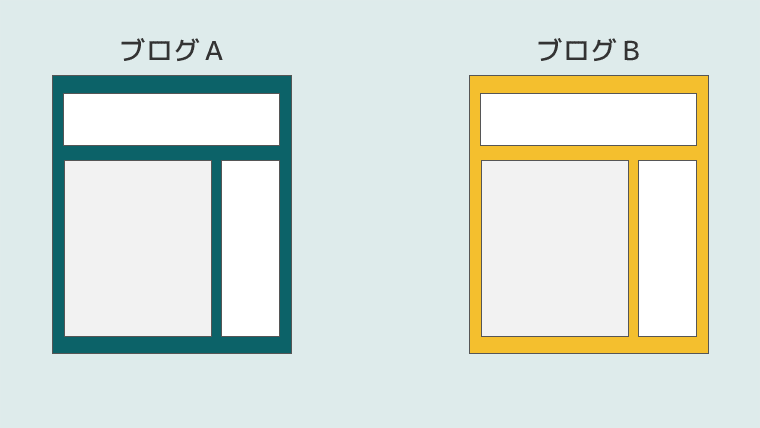
次に、ブログAの記事中で→ブログBの記事のURLを紹介(掲載)したとします。
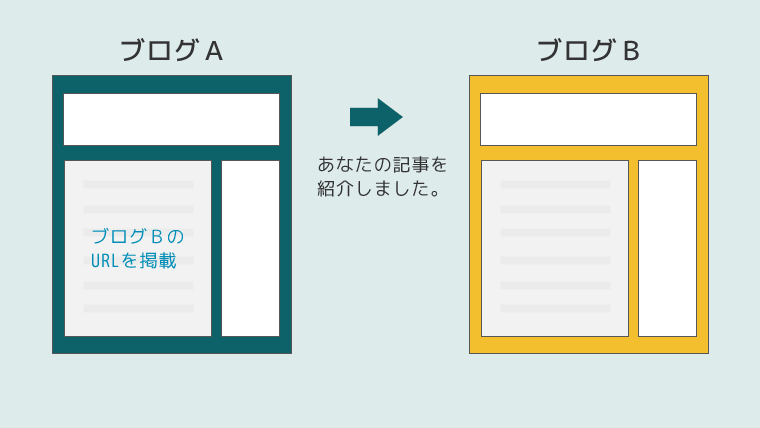
この時、わたしのところで(ブログA)、あなた(ブログB)の記事を紹介しましたよーという通知が飛びます。
※ディスカッションの設定によっても異なります。(後述にて解説)
すると、記事が紹介されたブログBには「モデレートしてください(ピンバックの通知)」というメールが届きます。
それに対し「ありがとうーこちらも紹介しますね」という具合で、ブログBが承認をおこなうと…
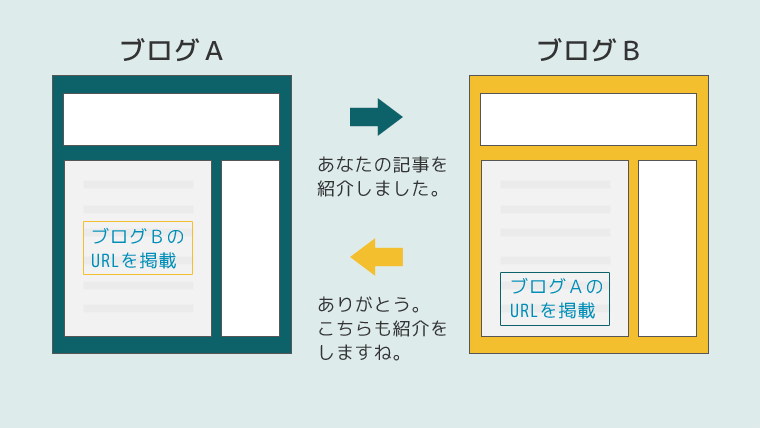
以下のような形で、ブログAとブログBとの間で「相互リンク」になります。
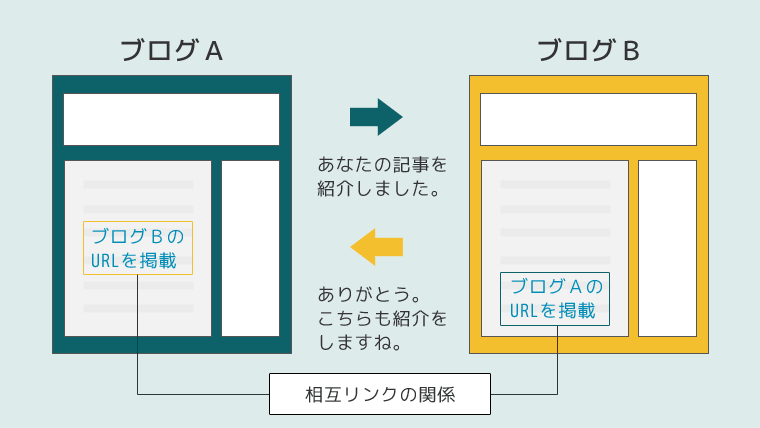
相互リンクは、SEOに効果があると言われていますが、最近では相互リンク自体あまり行われることはありません。
そのため、通知が相手に届いたとしても、相手が承認することは殆どないといってもよいでしょう。
WordPressのピンバックの設定
ピンバックに関する設定は、管理画面の「設定→ディスカッション」から行うことができます。
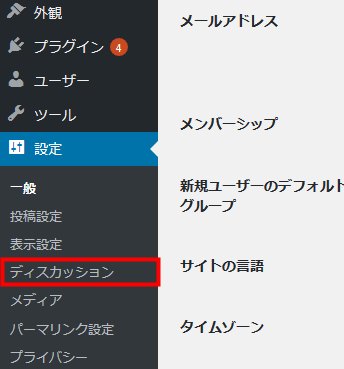
投稿のデフォルト設定
下図の赤枠エリアの設定をおこなうことで、ピンバックを通知したり、受け取ったりすることができます。

「この投稿に含まれるすべてのリンクへの通知を試みる」にチェックを入れておくとピンバックを送信します。上記のブログAとブログBの例でいうと、ブログAがブログBの記事URLを紹介した時にいく通知ですね。
通知を相手に送りたくない時は、チェックを外しておきます。
「新しい記事に対し他のブログからの通知 (ピンバック・トラックバック) を受け付ける」にチェックを入れておくと、相手からのピンバック通知を受け付けることができます。
自分宛のメール通知
下図の赤枠エリアの設定をおこなうことで、相手からのピンバック通知をメールでお知らせしてくれます。

「コメントがモデレーションのために保留されたとき」にチェックを入れておくと、ピンバック通知をメールでお知らせしてくれます。
通知が不要の場合は、チェックを外しますが、コメントやトラックバックなどの通知もこなくなってしまうので、その点に注意が必要です。
トラックバックとは?
トラックバックもピンバックと仕組みは殆ど変わりません。
違いは、ピンバックは記事内容は送信されないのに対し、トラックバックは記事内容も送信されます。
また、ピンバックの場合、記事に相手のURLをリンクすれば自動で送信されますが、トラックバックの場合は、相手のトラックバックURLを手動で送信する必要があります。
まとめ
今回は「WordPressのピンバックとは?トラックバックの違いも含めてお話します」をテーマにお話させていただきました。
個人的にはピンバック機能はあまり使っていないのが現状です。
相手に通知をすることで、少なからず何らかの交流を図ることができるかもしれません。
しかし、相互リンク自体が少なくなった昨今では、殆ど期待はできません。
被リンクなどSEO対策をするなら、記事やコンテンツの質だったり、ユーザーに役立つためのサイトやブログ作りを目指すほうが効果的と言えそうです。